ps如何快速换背景颜色?ps照片换底色快速方法
2019-09-17 15:09通过ps更换照片底色,是常见的一种修图方式,同时也是初学者入门接触的需要掌握的技能,那么ps如何快速换背景颜色,ps照片换底色快速方法都有哪些呢?小编为大家总结了几个方法,一起来看看吧!
准备工具,进入稿定设计网站,点击全部工具选择在线ps工具。
方法一:导入需要更改背景底色的图片,ctrl+J复制图层,关闭原图层的小眼睛;选择左侧工具栏中的魔棒工具,调整容差数值,数值越小颜色选择范围越窄。点击图片中的背景色,建立选区。
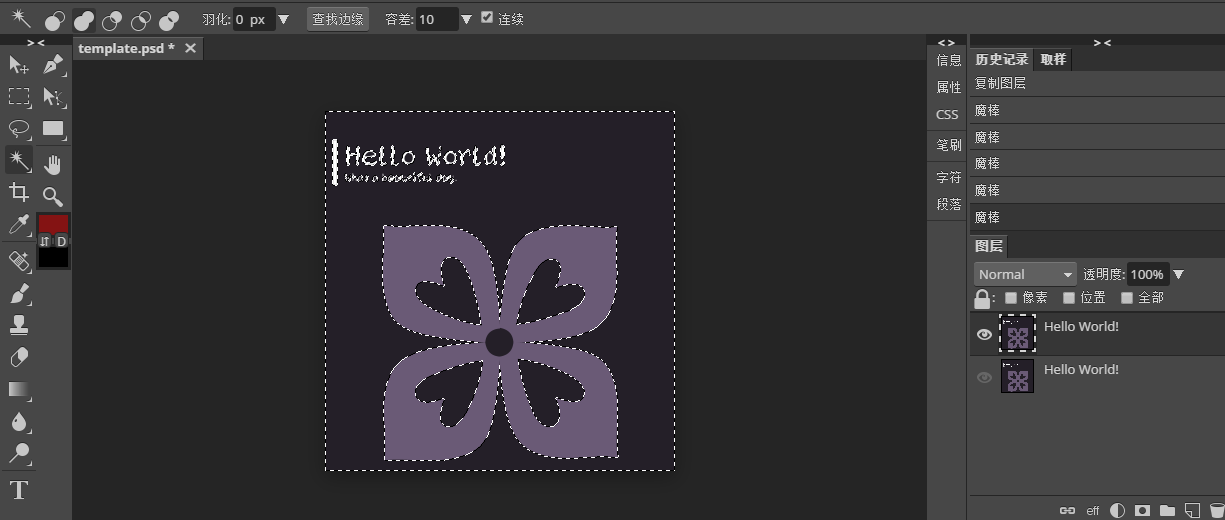
步骤一:利用选区,按住反色快捷键ctrl+I,让背景底色快速更换颜色;
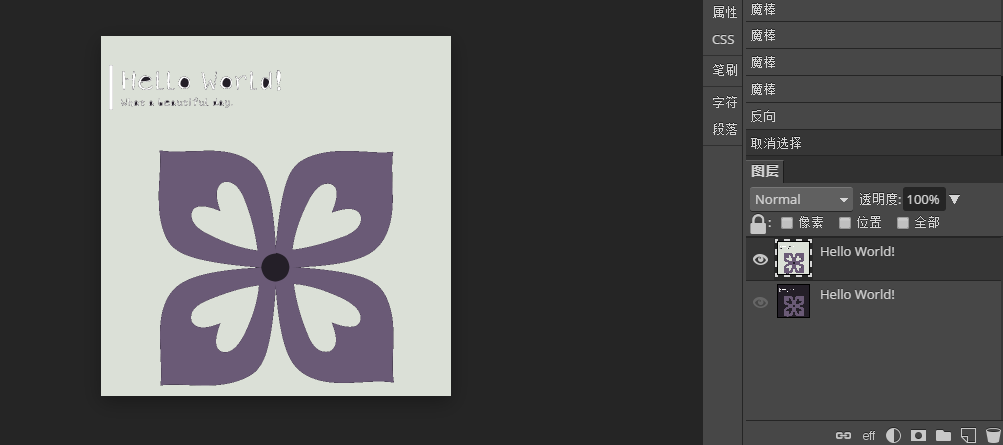
步骤二:点击左侧工具栏中的前景色,选择更换颜色,按住alt+delete键为选区填充颜色。
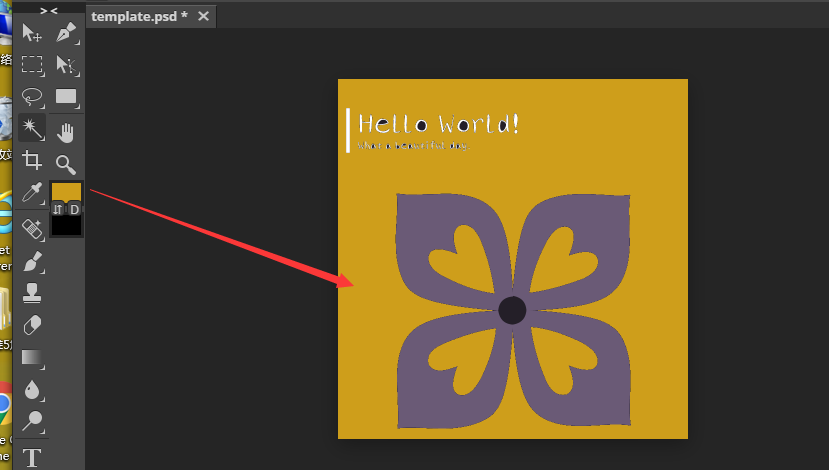
步骤三:使用填充工具,选择填充颜色,鼠标点击图片选区部分,更换底色。
方法二:按住ctrl+shift+I,反选步骤一的选区,再按ctrl+J创建选区新图层。关闭之外图层的小眼睛。
步骤一:新建填充选区,自由选择填充颜色,更换图片底色。
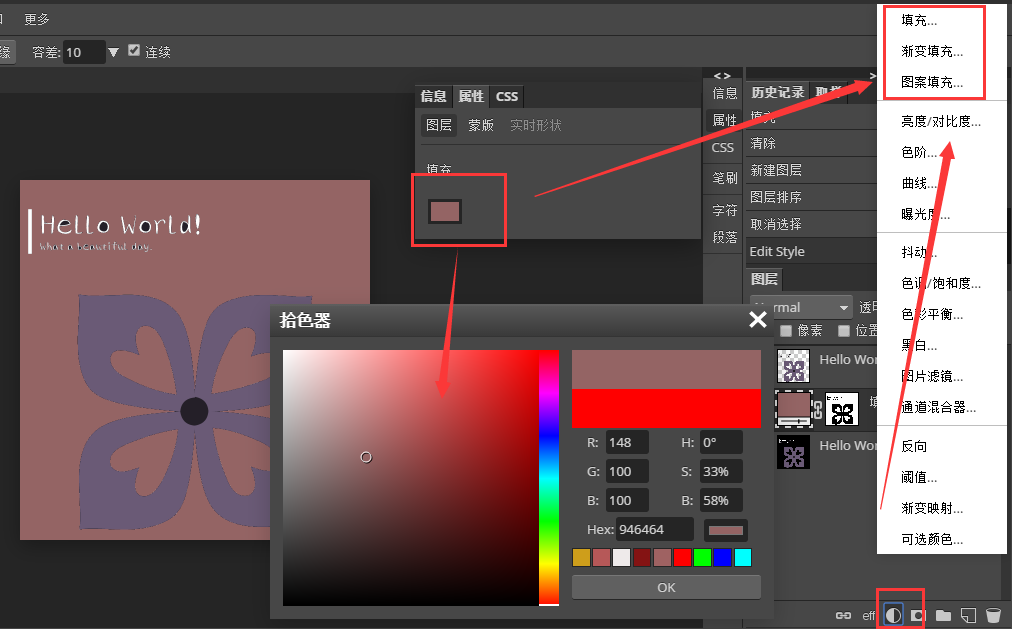
步骤二:绘制矩形图层,更换图片底色。
以上ps如何快速换底色的方法你学会了吗?其实ps如何快速更换背景的方也很简单,直接将保存的背景图片,拖至抠图完毕的图层下方,调整位置、大小就可以了。
ps如何快速更换背景了解之后,就赶快实际操作起来,多多练习才是提高修图效率的重要一点。
接下来看看
































